320x100
유해사이트 차단 사용시간 제한 가족 보호 설정
유해사이트 차단 및 사용시간 제한으로 자녀를 보호하는 방법을 소개합니다. 가족 보호 설정을 통해서 유해사이트 접속이나 음란물 보는것을 차단할 수 있는데요. 근데 이미 잘 알려진 사이트에 대해서는 유해사이트 차단 하는 방법들이 많이 알려져 있습니다. hosts에 주소를 추가해서 특정 사이트로 접속시 로컬호스트로 연결되도록 하여서 재대로 된 연결이 안되게 하는 방법이 있는데요. 그외에 제한된 사이트에 등록해서 로그인을 못하게 하는 등의 제한이 가능합니다. 하지만 이런 유해사이트 차단 방법들은 이미 알려진만큼 반대로 해제하는 방법도 있습니다.
그런데 가족 보호 설정을 통해서 설정해두면 관리자계정의 암호를 알지 못한다면 해제하는것이 힘듭니다. 다른 인터넷 브라우저를 설치해도 역시 차단해둔 사이트는 차단이 되어서 볼 수가 없습니다. 그리고 게임의 사용을 제한할 수도 또는 앱의 사용을 제한할 수 도 있습니다. 그 외에 시간제한을 해서 특정 시간에만 사용하고 시간이 넘으면 끌수밖에 없는 환경을 만들수도 있습니다. 억지로 자녀에게 컴퓨터의 사용을 설교하면서 제한할 필요없이 좀 더 적극적인 방법으로 제한을 할 수 있는 것입니다.

유해사이트로 부터 자녀를 보호하는 방법을 배워봅니다. 윈도우8 기준으로 설명합니다. 윈도우8 운영체제는 여러명의 사용자가 한 컴퓨터에 로그인하여 사용할 수 있습니다. 자신을 PC관리자라고 생각할 경우, 자녀1 자녀2 도 자신의 아이디를 가지고 로그인을 할 수 있다는것이죠. 이때 자녀1 자녀2를 가족 보호 설정을 해놓고 일부 사용에 대한 부분을 제한을 합니다.
접속 할 수 있는 사이트를 제한한다거나 시간을 제한하면 굳이 아이들에게 설교를 하지 않더라도 어쩔 수 없이 꺼야만 합니다. 그리고 hosts를 수정하는 방법등 이미 알려진 방법들은 스스로 해결이 가능할 수 도 있으나 이 방법의 경우에는 자녀가 부모의 허락 없이는 제한을 풀 수 도 없습니다.
하지만 자녀가 컴퓨터를 사용하는데 있어서 너무 많은 제한을 하는것보다는 아주 위험한 사이트에는 접속을 하지 못하도록 제한을 해두는정도는 괜찮다고 봅니다.
PC관리자에서 설정하기

이 컴퓨터의 관라자 계정으로 로그인을 합니다. 웹페이지를 열기 합니다.

도구 > 인터넷 옵션을 선택 합니다.

내용탭 > 가족 보호 설정을 선택 합니다.
또는 윈도우키 + W 를 한뒤 가족 보호 설정이라고 검색하셔도 됩니다.

가족 보호 설정이 나타납니다. 이 컴퓨터에 이미 자녀들의 아이디도 등록되어 있다면 PC 관리자 외에 자녀들의 아이디도 보이게 됩니다. 다만 여기에서는 아직 등록이 안된상태 기준으로 설명합니다.
새 사용자 계정을 만들어야합니다. 부분을 클릭 합니다.

사용자를 추가하는데 이때는 자녀의 아이디를 등록하는 것 입니다. 참고로 자녀가 아이디가 없다면 새메일주소 만들기를 통해서 만들면 됩니다. 만든 아이디를 추가합니다.

자녀의 계정입니까? 물음에 체크를 한 뒤 다음을 누릅니다.

PC관리자 외에 자녀 계정 (사진의 표준사용자)이 추가가 되었습니다. 추가된 표준 사용자를 선택 합니다.

자녀계정에 대해서 제한 설정을 할 수 있습니다. 웹필터링은 웹접속에 대한 제한을, 시간제한은 특정시간을 지정해서 지정된 시간에만 사용하게 합니다. 스토어 및 게임제한에서는 스토어사용을 제한하고 게임사용도 제한하게 합니다. 앱제한에서는 윈도우8 앱 사용을 제한하게 합니다.

웹 필터링을 누릅니다. 두번째 항목인 허용된 웹 사이트만 사용할 수 있습니다. 를 선택 합니다.

왼쪽 메뉴에서 웹 사이트 허용 또는 차단을 선택 합니다. 차단할 웹 사이트 주소를 입력 합니다. 또는 허용할 사이트 주소를 입력합니다.

웹 차단에서는 좀전에 입력했던 차단할 사이트 또는 허용할 사이트에 대해서 어떤 적용을 할 지 선택하는 부분입니다.
"허용된 목록만" 은 허가한 웹사이트만 접속하게 합니다. 나머지는 모두 차단됩니다.
"온라인 통신"을 선택하면 제한된 사이트는 차단 됩니다.
이외에 어린이용, 일반 관심 영역도 선택할 수 있습니다.

사용 가능 시간에서는 사용가능 시간을 제한할 수 있습니다. 평일에만 사용하게 한다거나 주말에만 사용하게 한다거나 등 시간을 지정해서 시간을 어겨서는 사용할 수 없게 막아둘 수 있습니다.

앱 제한에서는 사용할 수 있는 앱을 체크할 수 있습니다.
자녀계정에서 접속해보기

이제 로그오프를 해봅니다. 자녀계정으로 로그인을 해보기 위해서이죠.

cdmaniipch@gmail.com 이 자녀 계정입니다. 이것으로 로그인을 합니다.

자녀의 암호를 입력해서 로그인을 합니다.

인터넷 익스플로러를 열어서 제한했던 사이트로 접속을 해봅니다. 그러면 "이 페이지는 차단되었습니다" 라고 나타나고 접속이 제한됩니다.

웹페이지를 자녀가 보려면 권한 요청을 눌러서 부모에게 허락을 맡아야합니다.

그러면 자녀가 다른 우회 방법을 생각할 수 도 있겠죠. 다른 인터넷 브라우저를 설치하는 방법입니다. 이렇게 크롬이나 파이어폭스와 같은 다른 브라우저를 설치하려면 사용자 계정 컨트롤이 뜹니다. 그런데 이것이 뜨면 X 버튼을 눌러서 설치는 할 수 는 있습니다.

하지만 크롬으로 또는 파이어폭스로도 제한된 사이트에 접속해보면 이렇게 페이지가 차단되어버립니다. 즉 다른 인터넷 브라우저를 쓰더라도 모두 차단된다는 뜻이죠.
PC관리자 계정에서 자녀계정 모니터링 하기

자녀가 어떤 사이트에 접속했는지 확인하기 위해서는 PC관리자 계정으로 로그인 된상태에서 윈도우키 + W 키를 누른뒤 가족 보호 설정을 검색 합니다. 가족 보호 설정을 실행합니다.

자녀의 계정을 선택 합니다.

작업 보고서 보기를 선택 합니다.

방문한 웹 사이트를 선택하면 자녀가 어떤 사이트를 몇번 열어봤는지 확인할 수 있습니다. 만약 이상한 사이트를 본다면 막아주면 자녀가 놀라겠죠.
가족 보호 설정 동영상으로 살펴보기
가족 보호 설정을 하는 방법 및 제어하는 방법을 동영상으로 만들어봤습니다. 이제부터는 자녀에게 컴퓨터좀 그만 쓰라고 억지로 강요하지 않아도 됩니다. 어쩔 수 없이 쓰지 못하고 부모님이 보고 있다는 생각을 하게 될테니까요. 유해사이트를 차단하는 방법을 재대로 알아둔 뒤 적용해보시기 바랍니다.
반응형
'소프트웨어 > 윈도우8' 카테고리의 다른 글
| 윈도우8 구매 윈도우8.1 구매 방법 팁 (19) | 2013.10.31 |
|---|---|
| 윈도우 8.1 시작버튼 무엇이 달라졌나 (31) | 2013.06.28 |
| 윈도우7 윈도우8 시작화면 비교 (13) | 2013.05.03 |
| 윈도우8 지뢰찾기 게임 엘리트패드 900 활용기 (3) | 2013.04.23 |
| 윈도우8 ISO 해시값 비교 SHA-1 정확한 파일 찾기 (13) | 2013.04.03 |
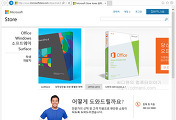



댓글